De fleste moderne nettbrett har en egen USB-inngang for tilkobling av ekstra enheter, og modemet er også utstyrt med det. Før du kobler et stasjonært eller mobilt modem til nettbrettet ditt, bør du bare vurdere tipsene nedenfor.
Oversikt over Tablet PC
En nettbrett er en type mobil enhet der skjermens diagonal varierer fra 18 cm. Avhengig av modell og merke og produsent, støtter enheten forskjellige verktøy, spill, kontorapplikasjoner, lesing av bøker. Moderne modeller har et innebygd SIM-kortspor for å surfe på Internett. Eldre alternativer krever ekstra enheter og ledninger for å organisere et mobilnett.
Du må velge et nettbrett, og ta hensyn til alle tekniske egenskaper og funksjoner. Hvis nettbrettet ikke har et innebygd spor, må det ha en USB- eller mikro-USB-inngang. Vanligvis kan du bruke en kablet eller trådløs type tilkobling. Det er en egen instruksjon for hvert alternativ.
Kabelforbindelse
Et antall moderne nettbrett presenteres med et SIM-kort som støtter Internett-tilkobling. Som regel er det ikke nødvendig med et ekstra modem for slike modeller. Noen produsenter foretrekker imidlertid å frata enhetene sine støtte for et SIM-kort, men presenterer en alternativ versjon av OTG via USB. Selskaper rapporterer en slik mulighet med lyskrinetiketter, som viser en attraktiv mulighet.

Fig. 1. Ledning for tilkobling
Hvis du selv vil utføre en test, kan du koble til et ekstra tilbehør som fungerer gjennom ledningen:
- Mobilt tastatur
- Musen
- Flash-stasjon.
Ifølge eksperter, blant de velprøvde og beste nettverksenhetene, Huawei, skilles ZTE-modeller. I tillegg støtter de det aktive arbeidet med teknikken på Android-plattformen.
I Android-systemet er modemforbindelsen definert som:
- Ekstern lagringskilde
- CD-disk, hvor du kan finne programvare for PC-er i nettverk
- Enhet for nettverkstype.
Det tar ikke mye tid å sjekke operasjonen, bare koble til usb-modemet, åpne explorer og se om en ny enhet vises. Det anbefales å teste modellen i butikken for ikke å skifte ut i fremtiden.

Fig. 2. Slik kobler du til et modem
Slik endrer du driftsmodus
Hvis du trenger å koble modemet i nettverksmodus, anbefales det i tillegg å installere 3G Modem-programmet. Arbeidet utføres uten å krenke administratorrettighetene, og tidligere koblet modemet til PC-en via USB-porten. I menyen må du bare finne modemelementet, lagre innstillingene og koble fra enheten.
Advarsel! For å endre en annen driftsmodus, er det nødvendig å åpne tilleggsfunksjoner og finne den nødvendige parameteren for drift.
Hvordan sette opp et nettverk
For å koble nettbrettet, anbefales det at du leser overgangsinstruksjonene i innstillingene.
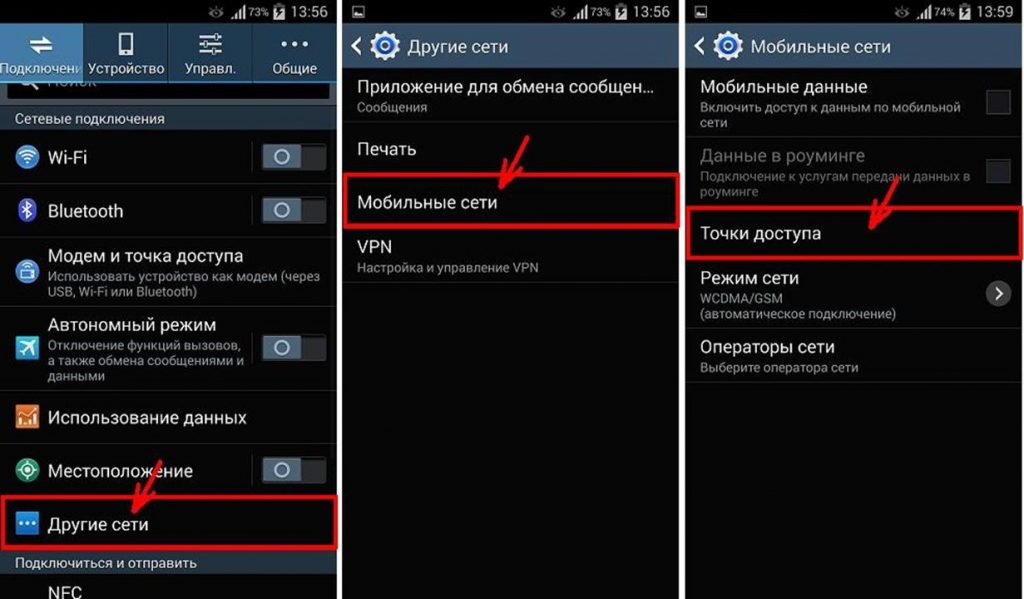
Fig. 3. Innstillinger i nettbrettet
Avhengig av merke og modell på tavle-PC-en, kan det hende at menyen ikke er vesentlig forskjellig. Det viktigste er å merke mobildataelementet på slutten av listen. For å skape muligheten for å koble til, må du åpne et nytt punkt der informasjon fylles ut, avhengig av operatøren som tilbyr kommunikasjon og Internett-tjenester. Når du bruker menyen for rask tilgang, kan du automatisk koble deg til de valgte parameterne uten å endre innstillingene.
Alternativt tilkoblingsalternativ
Alternativet presentert ovenfor er bare relevant i tilfeller der tavle-PC-en har et spesielt grensesnitt for mobile Internett-innstillinger. De fleste produsenter slår automatisk av visningen av gjeldende innstillinger og forhåndsinnstilte parametere, noe som skaper problemer når du oppretter et tilgangspunkt og kobler til via en USB-kontakt.
I denne situasjonen anbefales det å bruke tredjepartsprogramvare, for eksempel PPP Widget. For brukere av et nettbrett med en Android-plattform finner du det i Play Market-butikken. Det er viktig å ta hensyn til at programmet kopierer de foreslåtte parametrene på android.
Etter installasjonen kan den nye widgeten holde seg i en av tre modus:
- aktivt
- inaktiv
- Ingen internettforbindelse.
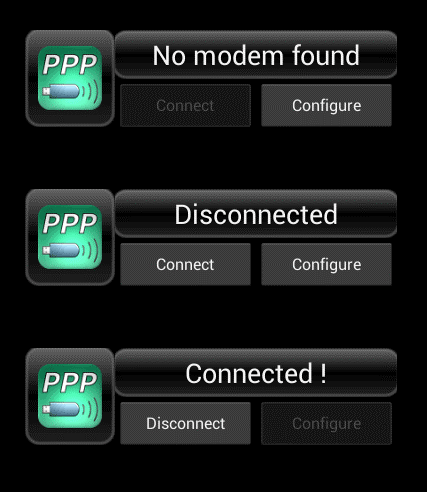
Figur 4. Hvordan widgets presenteres
Gå til Konfigurer.
Hvordan opprette en trådløs tilkobling
Utstyret som er nødvendig for å koble nettbrettet trådløst, er bare begrenset til selve enheten. Dette er det mest praktiske alternativet, siden det ikke er behov for å kjøpe ekstra adaptere eller strekke ekstra ledninger. I dette tilfellet anbefales det å kjøpe et 3G-modem med WI-FI-støtte.

Figur 5. Trådløst modem
Hvordan sette opp
Det er ikke noe vanskelig å koble til og konfigurere. Sett inn SIM-kortet i den kjøpte enheten. Modemet gjør alle nødvendige innstillinger i automatisk modus. Brukeren trenger bare å velge en trådløs tilkobling og oppgi et passord. Som regel er det indikert på baksiden av enheten eller i dokumentasjonen som følger med settet.
Den største fordelen med tilkoblingen er mangelen på behovet for å bruke ekstra ledninger for tilkobling. Enheten vil uavhengig utføre alt konfigurasjonsarbeidet, slik at brukerhandlinger minimeres. Det er ingen lokale begrensninger for bruk av modemet. Det kan inkludere hvor som helst. I tillegg kan du samtidig bruke flere dingser.
Å opprette en trådløs tilkobling anses som det beste alternativet, siden det tar mindre tid å etablere en mobilforbindelse. I dette tilfellet kan du løse problemet med dine egne ressurser ved å investere litt penger.
